Dite seus emails no Outlook
Applies To
Outlook para Microsoft 365 Outlook para Microsoft 365 para Mac Outlook 2024 Outlook na Web Outlook.com Novo Outlook para Windows Outlook Web AppO Ditado permite que você use o recurso de voz para texto para criar conteúdo no Office com um microfone e uma conexão de Internet confiável. É uma forma rápida e fácil de redigir e-mails, enviar respostas e captar o tom que pretende.
Utilize a funcionalidade de ditado para criar um e-mail no novo Outlook.
-
Inicie uma Nova Email ou responda e, em seguida, selecione o corpo da mensagem.
-
Aceda ao separador Mensagem e selecione Ditar.

-
Aguarde que o botão Ditar ative e comece a ouvir.
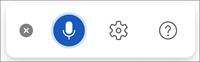
-
Comece a falar para ver o texto exibido na tela.
Dica: Para retomar o ditado, utilize o atalho de teclado ALT + ' ou prima o ícone do microfone no friso.
|
|
-
Inicie uma Nova Email ou responda no Outlook clássico, selecione o corpo da mensagem e, em seguida, aceda ao separador Mensagem e selecione Ditar

-
Aguarde a ativação do botão Ditar e comece a ouvir.
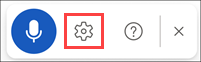
-
Comece a falar para ver o texto exibido na tela.
|
|
-
No Outlook para Mac, inicie uma Nova Email ou responda e aceda a Mensagem > Ditar


Dica: Também pode iniciar o ditado com o atalho de teclado: ⌥ (Opção) + F1.
-
Aguarde a ativação do botão Ditar e comece a ouvir.
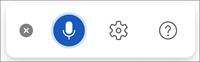
-
Comece a falar para ver o texto exibido na tela.
|
|
Utilize a funcionalidade de ditado para criar um e-mail no novo Outlook.
-
Inicie uma Nova Email ou responda e, em seguida, selecione o corpo da mensagem.
-
Aceda ao separador Mensagem e selecione Ditar.

-
Aguarde que o botão Ditar ative e comece a ouvir.
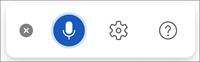
-
Comece a falar para ver o texto exibido na tela.
|
|
O que posso falar?
Além de ditar o conteúdo, pode falar comandos para adicionar pontuação e introduzir carateres especiais.
Comandos por idioma
Para obter uma lista de comandos disponíveis em cada um dos idiomas suportados, selecione um idioma na lista pendente.
Observação: Para o idioma inglês, apenas são suportados sinais de pontuação e símbolos, moeda, matemática e emojis/rostos.
|
Frase(s) |
Saída |
|
|
|
|
|
|
|
|
|
|
|
|
|
|
|
|
|
|
|
|
|
|
|
|
|
|
|
|
|
|
|
|
|
|
|
|
|
|
|
|
|
|
|
|
|
|
|
|
|
|
|
|
|
|
|
|
|
|
|
Frase(s) |
Saída |
|
|
|
|
|
|
|
|
|
|
|
|
|
|
|
|
|
|
|
|
|
|
|
|
|
|
|
|
|
|
|
|
|
|
|
|
|
|
|
|
|
|
|
|
|
|
|
|
|
|
|
|
|
|
|
Frase(s) |
Saída |
|
|
|
|
|
|
|
|
|
|
|
|
|
|
|
|
|
|
|
|
|
|
|
|
|
|
|
|
|
|
|
|
|
|
|
|
|
|
|
|
|
|
|
|
|
|
|
|
|
|
|
|
|
|
|
|
|
|
|
|
|
Frase(s) |
Saída |
|
|
|
|
|
|
|
|
|
|
|
|
|
|
|
|
|
|
|
|
|
|
|
|
|
|
|
|
|
|
|
Frase(s) |
Saída |
|
|
|
|
|
|
|
|
|
|
|
|
|
|
|
|
|
|
|
|
|
|
|
|
|
|
|
|
|
|
|
Frase(s) |
Saída |
|
|
|
|
|
|
|
|
|
|
|
|
|
Frase(s) |
Saída |
|
|
|
|
|
|
|
|
|
|
|
|
|
|
|
|
|
|
|
Frase(s) |
Saída |
|
|
|
|
|
|
|
|
|
|
|
Frase(s) |
Saída |
|
|
|
|
|
|
|
|
|
|
|
|
|
|
|
|
|
|
|
|
|
|
|
|
|
|
|
|
|
|
|
Frase(s) |
Saída |
|
|
|
|
|
|
|
|
|
|
|
Frase(s) |
Saída |
|
|
|
|
|
|
|
|
|
|
|
|
|
|
|
Frase(s) |
Saída |
|
|
|
|
|
|
|
|
|
Frase(s) |
Saída |
|
|
|
|
|
|
|
|
|
Frase(s) |
Saída |
|
|
|
|
|
|
|
|
|
|
|
|
|
|
|
|
|
|
|
|
|
|
|
|
|
|
|
|
|
|
|
|
|
|
|
Frase(s) |
Saída |
|
|
|
|
|
|
|
|
|
Frase(s) |
Saída |
|
|
|
|
|
|
|
|
|
|
|
|
|
|
|
|
|
|
|
Frase(s) |
Saída |
|
|
|
|
|
|
|
|
|
Frase(s) |
Saída |
|
|
|
Frase |
|---|
|
|
|
|
|
|
|
|
Frase |
Saída |
|---|---|
|
|
|
|
|
|
|
|
|
|
|
|
|
|
|
|
|
|
|
|
|
|
|
|
|
|
|
|
|
|
|
|
|
|
|
|
|
|
|
|
|
|
|
|
|
|
|
|
|
|
|
|
|
|
|
|
|
|
|
|
|
|
|
Frase |
Saída |
|---|---|
|
Frase(s) |
Saída |
|
|
|
|
|
|
|
|
|
Frase |
Saída |
|---|---|
|
Frase(s) |
Saída |
|
|
|
|
|
|
|
|
|
|
|
|
|
|
|
|
|
|
|
Frase |
Saída |
|---|---|
|
|
|
|
|
|
|
|
|
Frase |
|---|
|
|
|
|
|
|
|
|
|
|
|
|
|
|
|
|
|
|
|
|
|
Frase |
|---|
|
|
|
|
|
Frase |
|---|
|
|
|
|
Frase(s) |
Saída |
|
|
|
|
|
|
|
|
|
|
|
|
|
|
|
|
|
|
|
|
|
|
|
|
|
|
|
|
|
|
|
|
|
Frase(s) |
Saída |
|
|
|
|
|
|
|
|
|
|
|
Frase(s) |
Saída |
|
|
|
|
|
|
|
|
|
|
|
|
|
|
|
|
|
Frase(s) |
Saída |
|
|
|
|
|
|
|
|
|
Frase(s) |
Saída |
|
|
|
|
|
Frase(s) |
Saída |
|
|
|
|
|
|
|
|
|
|
|
|
|
|
|
|
|
|
|
|
|
|
|
|
|
|
|
|
|
|
|
Frase(s) |
Saída |
|
|
|
|
|
|
|
|
|
|
|
|
|
|
|
Frase(s) |
Saída |
|
|
|
|
|
|
|
|
|
|
|
|
|
|
|
|
|
|
|
Frase(s) |
Saída |
|
|
|
|
|
|
|
|
|
Frase(s) |
Saída |
|
|
|
|
|
|
|
|
|
Frase(s) |
Saída |
|
|
|
|
|
|
|
|
|
|
|
|
|
|
|
|
|
|
|
|
|
|
|
|
|
Frase(s) |
Saída |
|
|
|
|
|
|
|
|
|
|
|
|
|
|
|
|
|
|
|
|
|
Frase(s) |
Saída |
|
|
|
|
|
|
|
|
|
|
|
|
|
|
|
|
|
Frase(s) |
Saída |
|
|
|
|
|
|
|
|
|
|
|
|
|
|
|
|
|
|
|
Frase(s) |
Saída |
|
|
|
|
|
|
|
|
|
|
|
|
|
|
|
|
|
|
|
|
|
|
|
|
|
|
|
|
|
|
|
|
|
|
|
|
|
|
|
|
|
|
|
|
|
|
|
|
|
|
|
|
|
|
|
|
|
|
|
|
|
|
|
|
|
|
|
|
|
|
|
|
|
|
|
|
|
|
|
|
|
|
|
|
|
|
|
|
|
|
|
|
|
|
|
|
|
|
|
|
|
|
|
|
|
|
|
|
|
|
|
|
|
|
|
|
|
|
|
|
|
|
|
|
|
|
|
|
|
|
|
|
|
|
|
|
|
|
|
|
|
|
|
|
|
|
|
|
|
Frase(s) |
Saída |
|
|
|
|
|
|
|
|
|
|
|
|
|
|
|
|
|
|
|
|
|
|
|
|
|
|
|
|
|
|
|
|
|
|
|
|
|
|
|
|
|
|
|
|
|
|
|
|
|
|
|
|
|
|
|
|
|
|
|
Frase(s) |
Saída |
|
|
|
|
|
|
|
|
|
|
|
|
|
|
|
|
|
|
|
|
|
|
|
|
|
|
|
Frase(s) |
Saída |
|
|
|
|
|
|
|
Frase(s) |
Saída |
|
|
|
|
|
|
|
|
|
|
|
|
|
|
|
|
|
|
|
|
|
|
|
|
|
|
|
|
|
|
|
|
|
|
|
|
|
|
|
|
|
|
|
|
|
|
|
|
|
|
|
|
|
|
|
|
|
|
|
|
|
|
|
|
|
|
|
|
|
|
|
|
|
|
|
|
|
|
|
|
|
|
|
|
|
|
|
|
|
Frase(s) |
Saída |
|
|
|
|
|
|
|
|
|
|
|
|
|
|
|
|
|
|
|
Frase(s) |
Saída |
|
|
|
|
|
|
|
|
|
|
|
|
|
|
|
|
|
|
|
|
|
|
|
|
|
|
|
|
|
Frase(s) |
Saída |
|
|
|
|
|
|
|
|
|
|
|
Frase(s) |
Saída |
|
|
|
|
|
|
|
|
|
|
|
Frase(s) |
Saída |
|
|
|
|
|
|
|
|
|
Frase(s) |
Saída |
|
|
|
|
|
|
|
|
|
|
|
|
|
|
|
|
|
|
|
|
|
|
|
|
|
|
|
|
|
Frase(s) |
Saída |
|
|
|
|
|
|
|
|
|
Frase(s) |
Saída |
|
|
|
|
|
|
|
|
|
|
|
|
|
|
|
Frase(s) |
Saída |
|
|
|
|
|
|
|
|
|
Frase(s) |
Saída |
|
|
|
|
|
|
|
|
|
|
|
|
|
|
|
|
|
|
|
|
|
|
|
|
|
|
|
|
|
|
|
|
|
|
|
|
|
|
|
Frase(s) |
Saída |
|
|
|
|
|
|
|
|
|
|
|
Frase(s) |
Saída |
|
|
|
|
|
|
|
|
|
|
|
|
|
|
|
|
|
Frase(s) |
Saída |
|
|
|
|
|
|
|
|
|
|
|
|
|
|
|
|
|
|
|
|
|
|
|
|
|
|
|
|
|
|
|
|
|
|
|
|
|
|
|
|
|
|
|
|
|
|
|
|
|
|
|
|
|
|
|
|
|
|
|
|
|
|
|
|
|
|
|
|
|
|
|
|
|
|
|
|
|
|
|
|
|
|
|
|
|
|
|
|
|
|
|
|
|
|
|
|
|
|
|
|
|
|
|
|
|
|
|
|
|
|
|
|
|
|
|
|
|
|
|
|
|
|
|
|
|
|
|
|
|
|
|
|
|
|
|
|
|
|
|
|
|
|
|
|
|
|
|
|
|
|
|
|
|
|
|
Frase(s) |
Saída |
|
|
|
|
|
|
|
|
|
|
|
|
|
|
|
|
|
|
|
|
|
|
|
|
|
|
|
|
|
|
|
|
|
|
|
Frase(s) |
Saída |
|
|
|
|
|
|
|
|
|
Frase(s) |
Saída |
|
|
|
|
|
|
|
|
|
|
|
|
|
|
|
|
|
|
|
Frase(s) |
Saída |
|
|
|
|
|
|
|
|
|
Frase(s) |
Saída |
|
|
|
|
|
|
|
|
|
Frase(s) |
Saída |
|
|
|
|
|
|
|
|
|
|
|
|
|
|
|
|
|
|
|
|
|
|
|
|
|
|
|
|
|
|
|
|
|
|
|
|
|
|
|
|
|
|
|
Frase(s) |
Saída |
|
|
|
|
|
|
|
|
|
|
|
|
|
|
|
|
|
|
|
|
|
|
|
|
|
|
|
|
|
Frase(s) |
Saída |
|
|
|
|
|
|
|
|
|
|
|
|
|
|
|
Frase(s) |
Saída |
|
|
|
|
|
|
|
|
|
|
|
|
|
|
|
|
|
|
|
Frase(s) |
Saída |
|
|
|
|
|
|
|
|
|
Frase(s) |
Saída |
|
|
|
|
|
Frase(s) |
Saída |
|
|
|
|
|
|
|
|
|
|
|
|
|
|
|
|
|
|
|
Frase(s) |
Saída |
|
|
|
|
|
|
|
|
|
|
|
|
|
|
|
|
|
|
|
|
|
|
|
|
|
|
|
|
|
|
|
|
|
|
|
|
|
|
|
|
|
|
|
|
|
|
|
|
|
|
|
|
|
|
|
|
|
|
|
Frase(s) |
Saída |
|
|
|
|
|
|
|
|
|
|
|
|
|
|
|
Frase(s) |
Saída |
|
|
|
|
|
|
|
|
|
|
|
|
|
|
|
|
|
|
|
|
|
|
|
|
|
|
|
|
|
|
|
|
|
|
|
Frase(s) |
Saída |
|
|
|
|
|
|
|
|
|
|
|
|
|
|
|
Frase(s) |
Saída |
|
|
|
|
|
|
|
|
|
|
|
|
|
|
|
|
|
|
|
Frase(s) |
Saída |
|
|
|
|
|
|
|
|
|
Frase(s) |
Saída |
|
|
|
|
|
|
|
|
|
Frase(s) |
Saída |
|
|
|
|
|
|
|
|
|
|
|
|
|
|
|
|
|
|
|
|
|
|
|
|
|
|
|
|
|
Frase(s) |
Saída |
|
|
|
|
|
|
|
|
|
|
|
|
|
|
|
Frase(s) |
Saída |
|
|
|
|
|
|
|
|
|
|
|
|
|
|
|
|
|
Frase(s) |
Saída |
|
|
|
|
|
|
|
|
|
Frase(s) |
Saída |
|
|
|
|
|
|
|
|
|
|
|
|
|
|
|
|
|
Frase(s) |
Saída |
|
|
|
|
|
|
|
|
|
|
|
|
|
|
|
|
|
|
|
|
|
|
|
|
|
|
|
|
|
|
|
|
|
|
|
|
|
|
|
|
|
|
|
|
|
|
|
|
|
|
|
|
|
|
|
|
|
|
|
|
|
|
|
|
|
|
|
|
|
|
|
|
|
|
|
|
|
|
|
|
|
|
|
|
|
|
|
|
|
|
|
|
|
|
|
|
|
|
|
|
|
|
|
|
|
|
|
|
|
|
|
|
|
|
|
|
|
|
|
|
|
|
|
|
|
|
|
|
|
|
|
|
|
|
|
|
|
|
|
|
|
|
|
|
|
|
|
|
|
|
|
|
|
|
|
|
|
|
|
|
|
|
|
|
|
Frase(s) |
Saída |
|
|
|
|
|
|
|
|
|
|
|
|
|
|
|
|
|
|
|
|
|
|
|
|
|
|
|
|
|
|
|
|
|
|
|
|
|
|
|
|
|
|
|
|
|
|
|
|
|
|
|
|
|
|
|
|
|
|
|
|
|
|
|
|
|
|
|
|
|
|
|
|
|
|
|
|
|
|
|
|
|
|
|
|
|
|
|
|
|
|
|
|
|
|
|
|
|
|
|
|
|
|
|
|
|
|
|
|
|
|
|
|
|
|
|
|
|
|
|
|
|
|
|
|
|
Frase(s) |
Saída |
|
|
|
|
|
Frase(s) |
Saída |
|
|
|
|
|
|
|
|
|
|
|
|
|
|
|
|
|
|
|
|
|
|
|
|
|
|
|
|
|
|
|
|
|
|
|
|
|
|
|
|
|
|
|
|
|
|
|
|
|
|
|
|
|
|
|
|
|
|
|
|
|
|
|
|
|
|
|
|
|
|
|
Frase(s) |
Saída |
|
|
|
|
|
|
|
|
|
|
|
|
|
|
|
|
|
|
|
|
|
|
|
|
|
|
|
|
|
Frase(s) |
Saída |
|
|
|
|
|
|
|
|
|
|
|
|
|
|
|
Frase(s) |
Saída |
|
|
|
|
|
|
|
|
|
|
|
|
|
|
|
|
|
Frase(s) |
Saída |
|
|
|
|
|
|
|
|
|
Frase(s) |
Saída |
|
|
|
|
|
|
|
|
|
|
|
|
|
|
|
|
Mais informações
Por predefinição, o Ditado está definido como Inglês (Estados Unidos).
Estamos trabalhando ativamente para aprimorar esses idiomas e adicionar mais localidades e idiomas.
Idiomas com suporte
Chinês (China)
Inglês (Austrália)
English (Canada)
English (India)
English (Reino Unido)
English (United States)
Francês (Canadá)
Francês (França)
Alemão (Alemanha)
Híndi
Italiano (Itália)
Japonês
Português (Brasil)
Espanhol (Espanha)
Espanhol (México)
Idiomas de visualização*
Árabe (Bahrein)
Árabe (Egito)
Árabe (Arábia Saudita)
Búlgaro
Chinês (Tradicional, Hong Kong)
Chinês (Taiwan)
Croata (Croácia)
Tcheco
Dinamarquês
Holandês (Países Baixos)
Inglês (Nova Zelândia)
Estoniano
Finlandês
Grego
Gujarati (Índia)
Hebraico
Húngaro
Irlandês
Coreano
Letão
Lituano
Maltês
Marati (Índia)
Norueguês (Bokmål)
Polonês
Português (Portugal)
Romeno
Russo
Eslovaco
Esloveno
Sueco (Suécia)
Tâmil (Índia)
Télugo (Índia)
Tailandês
Turco (Turquia)
Vietnamita
* Os idiomas de visualização podem ter precisão menor ou suporte a pontuação limitada.
Clique no ícone de engrenagem para ver as definições disponíveis.

-
Idioma Falado: ver e alterar idiomas no menu pendente
-
Microfone: Ver e alterar o microfone
-
Pontuação Automática: ative ou desative a marca de verificação, se estiver disponível para o idioma escolhido
-
Filtro de palavras ofensivas: Mascarar expressões potencialmente sensíveis com ***
Esse serviço nãoarmazena seus dados de áudio ou texto transcrito.
Suas falas serão enviadas à Microsoft e usadas somente para fornecer esse resultados de texto.
Para obter mais informações sobre as experiências que analisam o conteúdo, confira Experiências conectadas no Office.
Problemas com o microfone
Se você vir "Outro aplicativo está usando seu microfone":
-
Certifique-se de que nenhum outro aplicativo ou página da Web esteja usando o microfone e tente novamente.
Se você vir "Problema do microfone", "Não é possível detectar microfone" ou "Não é possível acessar o microfone":
-
Verifique se o microfone está conectado
-
Testar o microfone para ter certeza de que ele está funcionando
-
Verifique as configurações do microfone no Painel de Controle
-
Além disso, consulte Como configurar e testar microfones no Windows 10
-
Em uma Windows 10 em execução do Surface: ajustar as configurações do microfone
-
Além disso, confira Solucionar problemas de microfone no Microsoft 365 para a Web
O Ditado não consegue ouvir você
Se nada aparecer na tela como você ditar:
-
Verifique se o microfone não está mudo
-
Ajustar o nível de entrada do microfone
-
Mover para um local mais silencioso
-
Se usar um microfone interno, considere tentar novamente com um fone de ouvido ou microfone externo
Problemas de precisão ou palavras esquecidas
Se você vir uma grande quantidade de palavras incorretas nos resultados ou esquecidas:
-
Verifique se você está em uma conexão de Internet rápida e confiável
-
Evitar ou eliminar o ruído em segundo plano que pode interferir com sua voz
-
Tente falar mais deliberadamente
-
Verifique se o microfone que você está usando precisa ser atualizado
Precisa de mais ajuda?
Quer mais opções
Explore os benefícios da assinatura, procure cursos de treinamento, saiba como proteger seu dispositivo e muito mais.
As comunidades ajudam você a fazer e responder perguntas, fazer comentários e ouvir especialistas com conhecimento avançado.











